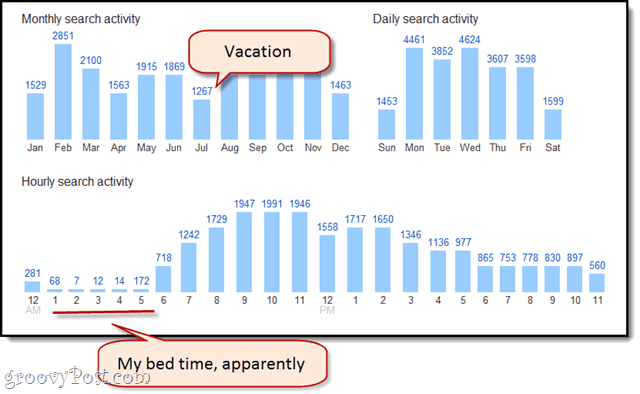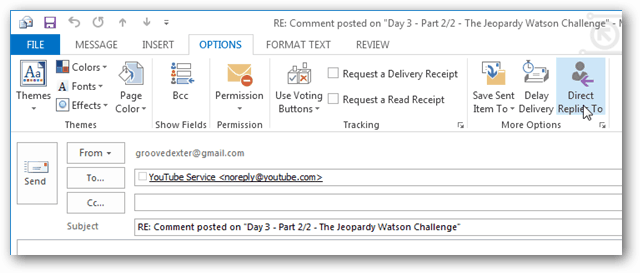Как очистить историю поиска в Bing Chat AI
Microsoft Бинг чат ИИ Bing Герой / / April 02, 2023

Последнее обновление:

Если вы используете ИИ Bing Chat от Microsoft и беспокоитесь о конфиденциальности, вы можете быстро очистить историю поиска в ИИ Bing Chat. Вот как.
Bing Chat AI — это популярный инструмент искусственного интеллекта (ИИ), разработанный Microsoft, который обеспечивает диалоговый подход к поисковым запросам.
Чат-бот предназначен для взаимодействия с пользователями с использованием обработки естественного языка и машинного обучения, чтобы понимать запросы и отвечать на них. Несмотря на приятный опыт работы с искусственным интеллектом, он собирает и сохраняет ваши запросы как часть истории поиска в Bing.
Хотя вы можете не видеть свои данные в реальном окне чата, вам может не понравиться сохранение истории использования. Узнайте, как очистить историю поиска в Bing Chat AI ниже.
Как очистить историю поиска в Bing Chat AI
Служба искусственного интеллекта Bing Chat будет включать запросы историй как часть истории поиска в Bing. Сохраненный запрос — это ключевая фраза, отображаемая рядом с опцией «Искать». Также важно отметить, что ИИ Bing Chat не сохраняет все запросы; для улучшения ИИ требуется «выборка».
Тем не менее, если вы беспокоитесь о конфиденциальности при использовании чат-бота, вы можете очистить историю поиска в Bing Chat AI.
Чтобы удалить историю поиска в Bing Chat AI:
- Нажмите на кнопка меню в правом верхнем углу страницы Bing Chat AI.
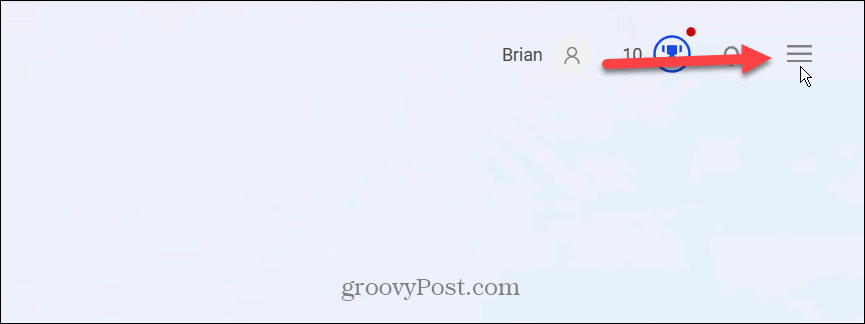
- Выберите История поиска вариант из появившегося меню.
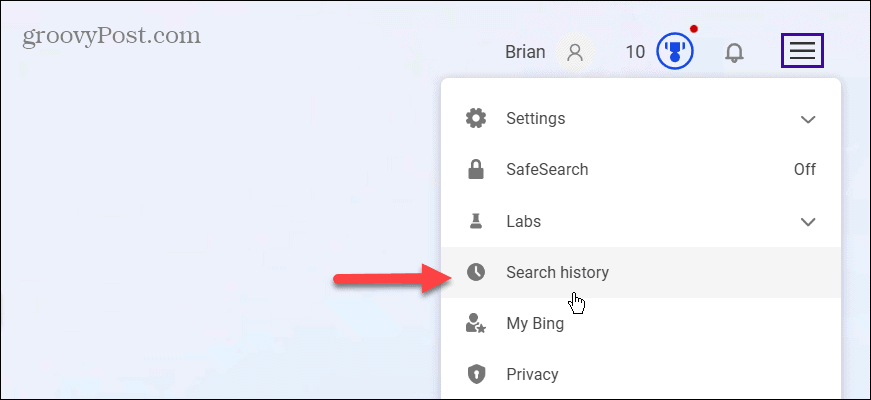
- Из Активность раздел, очистите отдельные запросы, щелкнув значок мусорное ведро значок рядом с ним.
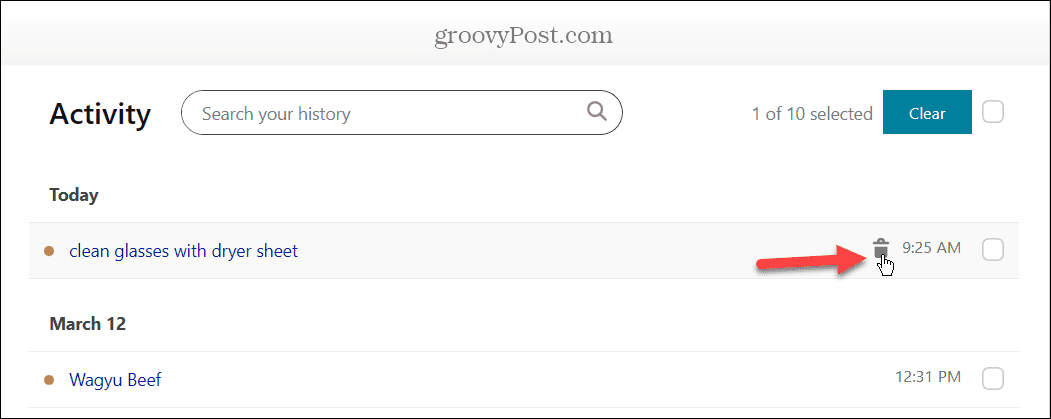
- Если вы получили сообщение о подтверждении учетной записи, нажмите кнопку Подтвердить кнопку, и вам будет предложено войти в свою учетную запись Microsoft.

- Выберите каждый из них, который вы хотите удалить, и нажмите кнопку Прозрачный Кнопка для удаления нескольких поисковых запросов.

- Вы также можете щелкнуть параметр рядом с Прозрачный кнопку, чтобы выбрать все запросы, и нажмите кнопку Прозрачный кнопка.
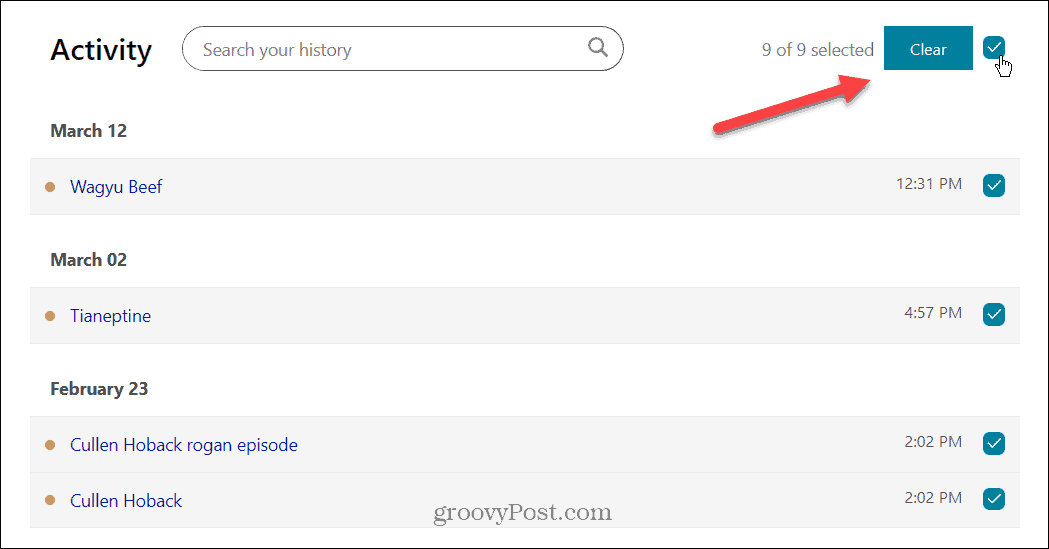
- Вы также можете очистить все поисковые запросы одним махом. Итак, нажмите кнопку «Очистить все» под Управляйте и очищайте свою историю коробка вверху.
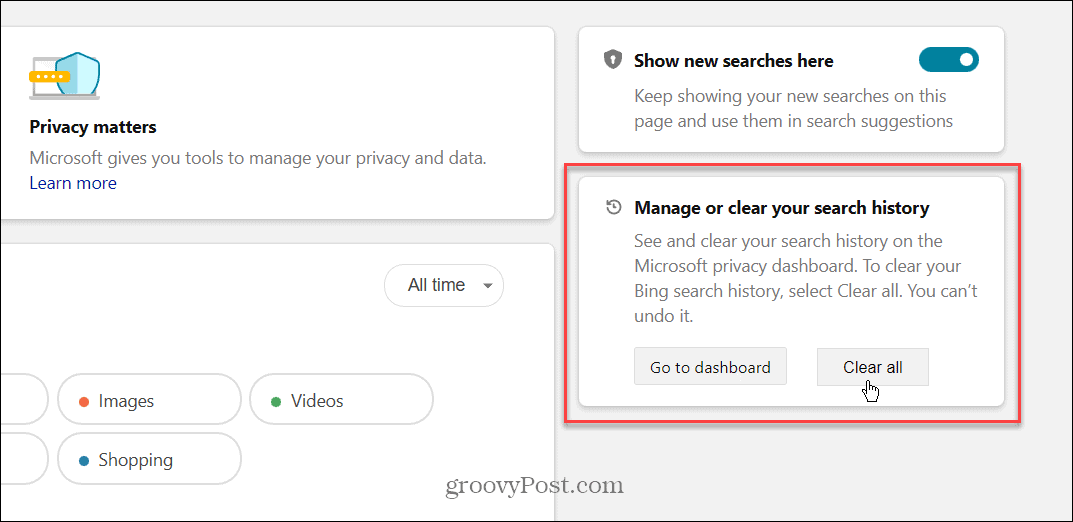
- Нажмите на Очистить все кнопку, когда появится подтверждающее сообщение.
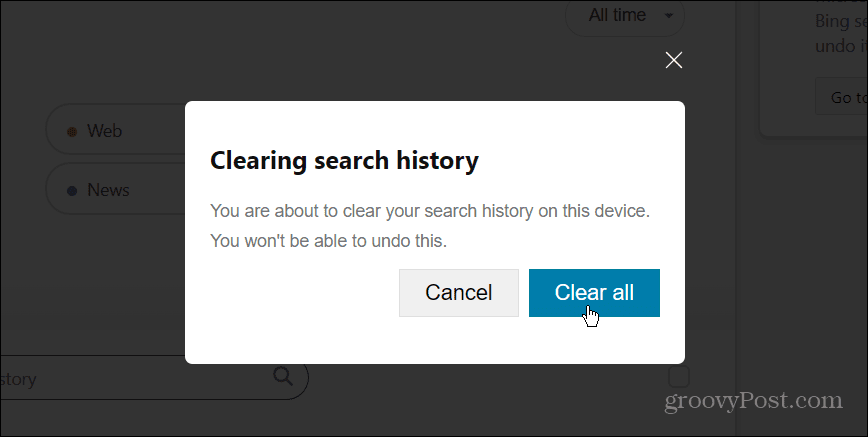
- После того как вы очистите историю поиска в Bing Chat AI, вы можете включить Показать новые поиски здесь включите, чтобы следить за историей поиска.
- Если вы предпочитаете скрывать это, вместо этого выключите переключатель.
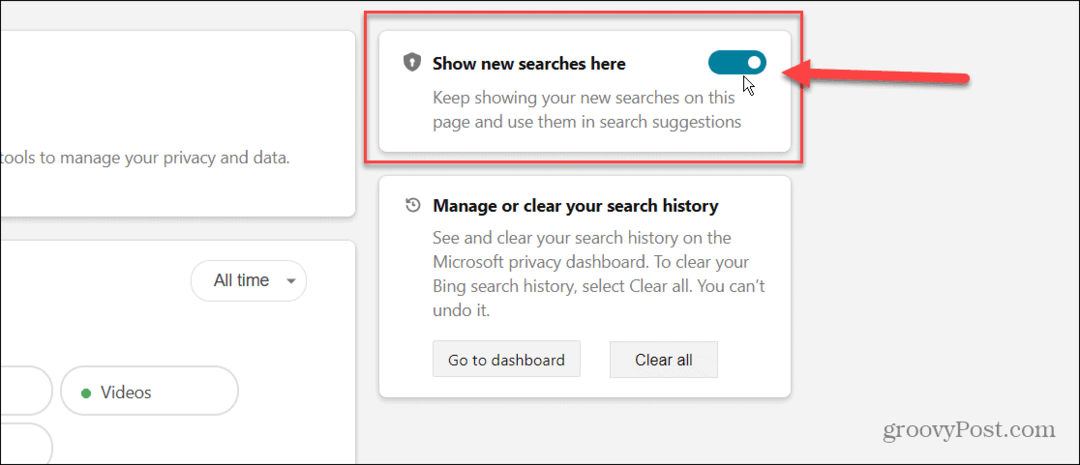
Обеспечение безопасности в Windows и Microsoft Edge
Если вы хотите использовать чат-бота Bing, но при этом сохранить некоторую конфиденциальность, разумно очистить историю поиска в Bing Chat AI. В свою очередь, очистка истории приведет к удалению запросов из вашей учетной записи Microsoft.
Обратите внимание, что Bing Chat AI находится в ограниченной предварительной версии на момент написания этой статьи. Однако, получив к нему доступ, вы узнаете, как удалить историю поиска из ИИ Microsoft. Он работает аналогично ChatGPT, но с более широким диалоговым интерфейсом. Он также встроен в браузер Microsoft Edge.
Чтобы узнать больше о том, как оставаться в безопасности с помощью ИИ или в Интернете, узнайте, как отказаться от сбора данных на ChatGPT. Кроме того, вы, возможно, захотите узнать, как блокировать ненужное ПО в Microsoft Edge или узнать об использовании Двухфакторная аутентификация (2FA) для всех ваших онлайн-аккаунтов, которые его поддерживают.
Как найти ключ продукта Windows 11
Если вам нужно перенести ключ продукта Windows 11 или просто выполнить чистую установку ОС,...